- 목차 -
유의해 주세요.
•
단말기와 연결 기기는 1:1로 연결할 수 있어요.
PC 유 · 무선 연결은 RJ9 케이블 유무로 확인해 주세요.
1. 셀러 종료
오른쪽 상단 [···] → [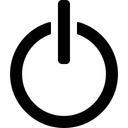 : 전원]을 눌러 셀러를 완전히 종료해 주세요.
: 전원]을 눌러 셀러를 완전히 종료해 주세요.
2. 전용선 설정
와이파이 동글 또는 랜선에 따라 IP 설정을 완료해 주세요.
2-1. 와이파이 연결
1) 단말기 뒷면 USB 포트에 와이파이 동글이 잘 연결돼 있는지 확인해 주세요.
랜선형
와이파이형
2) 단말기 키패드를 이용하여 와이파이 설정을 완료해 주세요.
① [특수]
② [1] [2] [3] [4]
③ [6] 통신설정 → [입력]
④ [2] 전용선
⑤ [1] 사용 → [입력]
⑥ [4] WIFI → [입력]
유의해 주세요.
•
PC(노트북 · PC POS · 데스크톱)와 같은 와이파이에 연결해 주세요.
•
비밀번호가 설정된 와이파이에 연결해 주세요.
•
한글명 와이파이 · 5G 와이파이 · 한글명 핫스팟은 연결을 지원하지 않아요.
⑦ 연결할 와이파이를 선택 → [입력]
⑧ 와이파이 비밀번호 입력 → [입력]
참고해 주세요.
•
단말기 키패드의 [▲ : 바로 가기] · [▼ : 포인트]로 와이파이를 선택할 수 있어요.
•
비밀번호 입력 시 단말기 키패드 사용법은 아래의 링크를 눌러주세요.
⑦ [1] 자동 IP → [입력]
⑧ <WIFI 자동 IP 설정> 화면이 나오면 성공
⑨ [종료] → 오른쪽 상단 WIFI 표시 확인
2-2. 랜선 연결
1) 단말기 뒷면 LAN 포트와 공유기에 랜선이 잘 연결돼 있는지 확인해 주세요.
유의해 주세요.
•
모뎀이 아닌 안테나가 달린 유무선 공유기와 연결해 주세요.
2) 단말기 키패드를 이용하여 전용선 설정을 완료해 주세요.
① [특수]
② [1] [2] [3] [4]
③ [6] 통신설정 → [입력]
④ [2] 전용선
⑤ [1] 사용 → [입력]
⑥ [2] LAN → [입력]
⑦ [1] 자동 IP → [입력]
⑧ <LAN 자동 IP 설정> 화면이 나오면 성공
⑨ [종료] → 오른쪽 상단 LAN 표시 확인
3. PC설정(통합) 설정
단말기 키패드를 이용하여 PC설정(통합) 설정을 완료해 주세요.
① [특수]
② [1] [2] [3] [4]
③ [7] 주변장치설정 → [입력]
④ [3] PC설정(통합)
⑤ [1] PC연동 거래 → [입력]
⑥ [2] Network → [입력]
⑦ 9100 표시 확인 → [입력]
⑧ IP · PORT 번호가 적힌 영수증 출력
참고해 주세요.
•
출력된 영수증은 다음 설정 단계에서 필요하니 보관해 주세요.
•
프린터 설정 · PC설정 (통합) 설정에서 출력된 PORT 번호가 일치해야 합니다.
◦
일치하지 않을 경우 다시 설정해 주세요.
⑨ [1] 사용 → [입력]
⑩ [2] 미사용 → [입력]
⑪ [2] 완성형 → [입력]
⑫ [2] 미사용 → [입력]
⑬ [종료] → [종료] → 포스 표시 확인
4. 셀러 연결
1) [더보기] 탭 → [장비 연결/출력]을 눌러주세요.
2) [유선 카드 단말기] → [무선 연결] → [IP 등록]을 눌러주세요.
3) 단말기 화면 왼쪽 상단에 표시된 IP와 PORT를 입력해 주세요.
4) 연결이 완료되면 연결됨으로 표시돼요.
(3x)_1.png&blockId=5f4f1461-83a3-4857-839b-3e48290ae72a)
.png&blockId=24803641-d648-80f5-a985-c5e6c4c61641)

.jpg&blockId=25603641-d648-80eb-9649-d8665f3046b4)
.png&blockId=24803641-d648-804c-a2be-e6ef3e1f3781)

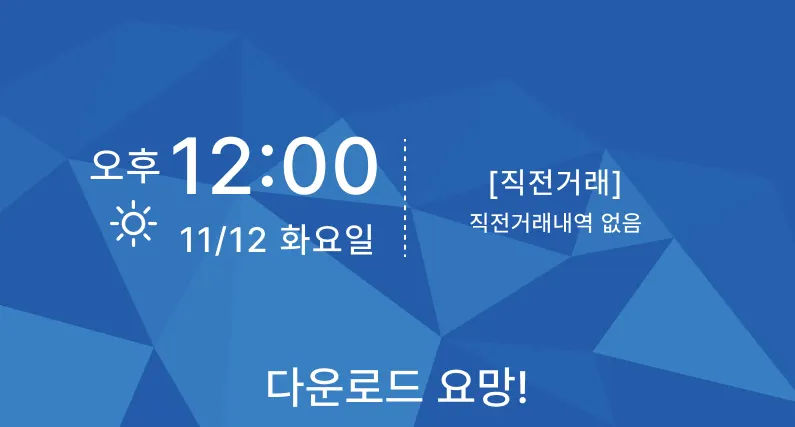
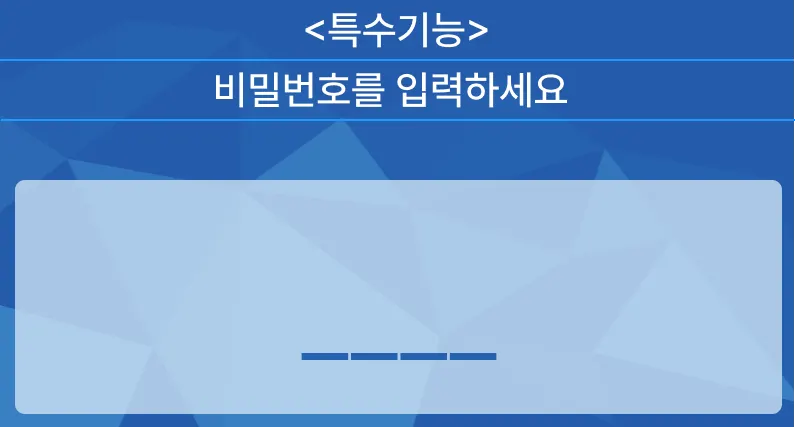
.png&blockId=24803641-d648-8038-bb1f-fdb3dd2fb852)
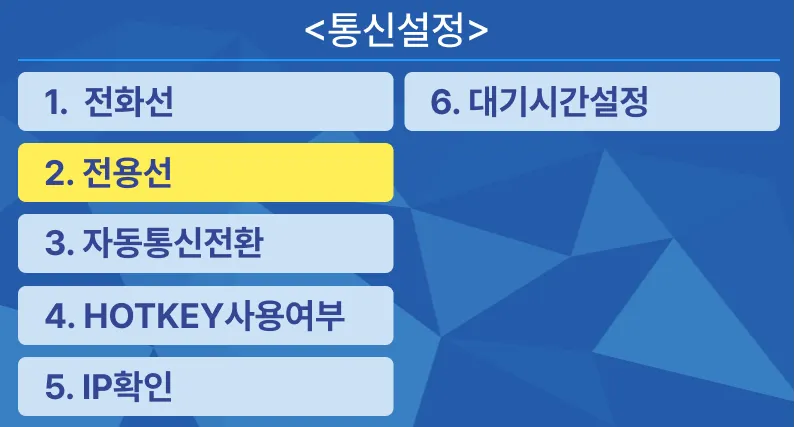
.png&blockId=24803641-d648-800f-86f6-fd8fc24188e5)
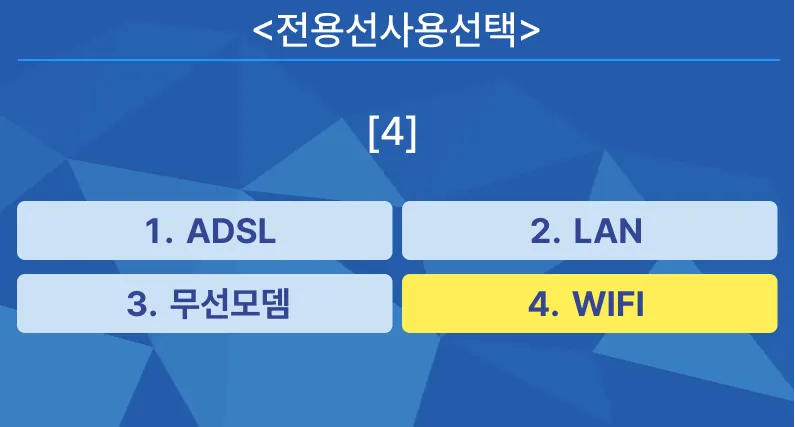
.png&blockId=24803641-d648-8060-bc7f-df87237aa489)
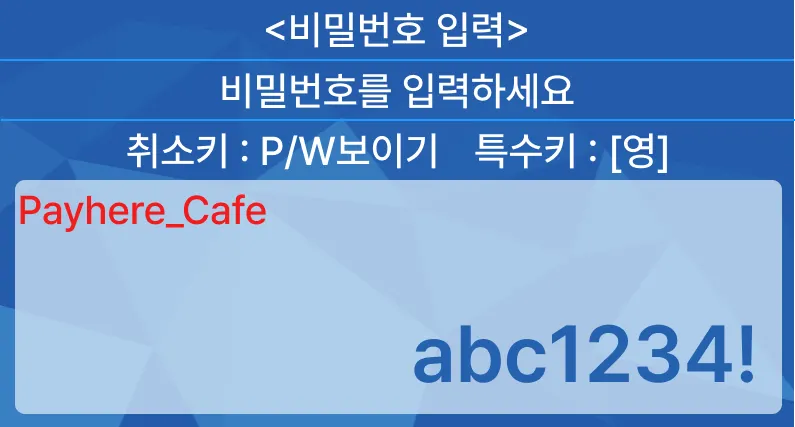
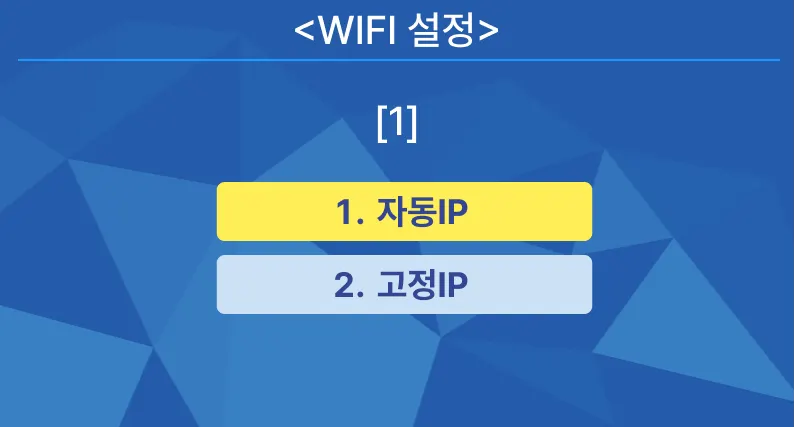
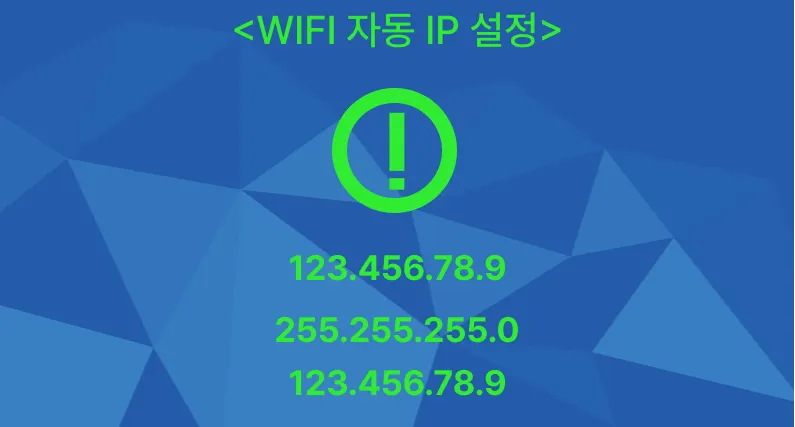
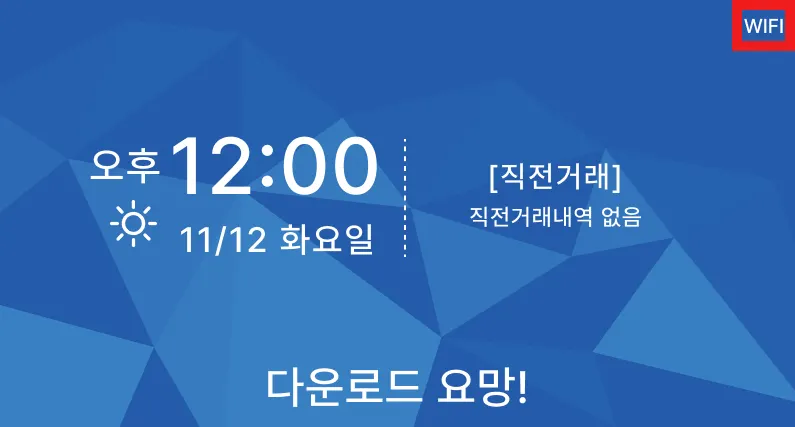
.png&blockId=24803641-d648-8013-8ca2-d77c088a5fa2)

.png&blockId=24803641-d648-80c7-ace3-df01bffb7f10)
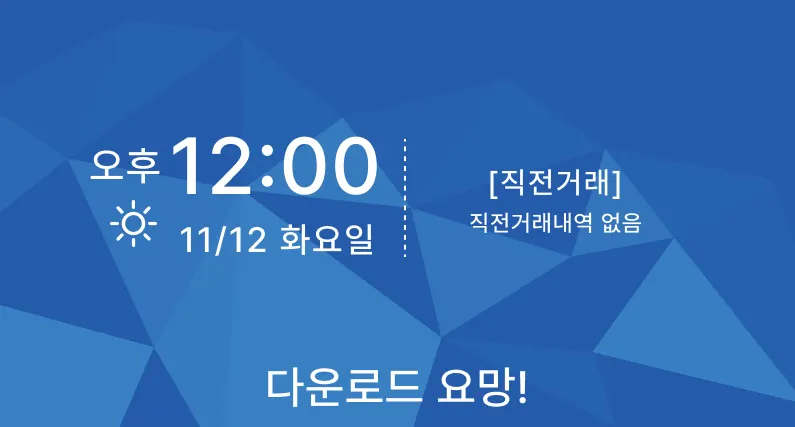
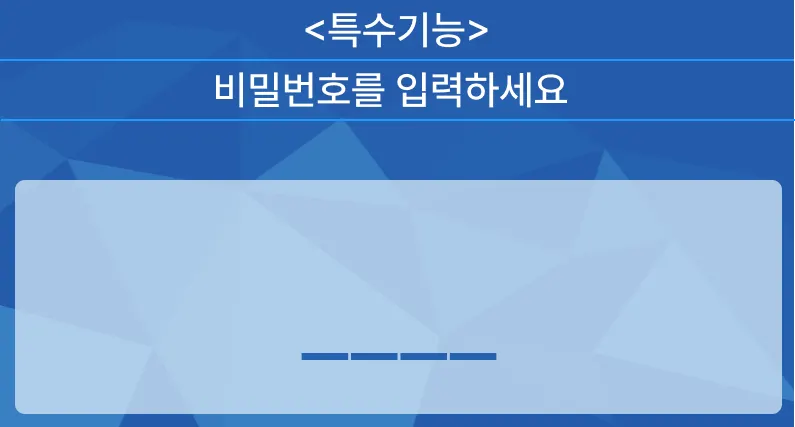
.png&blockId=24803641-d648-8087-8ca3-dbb92dc8d218)
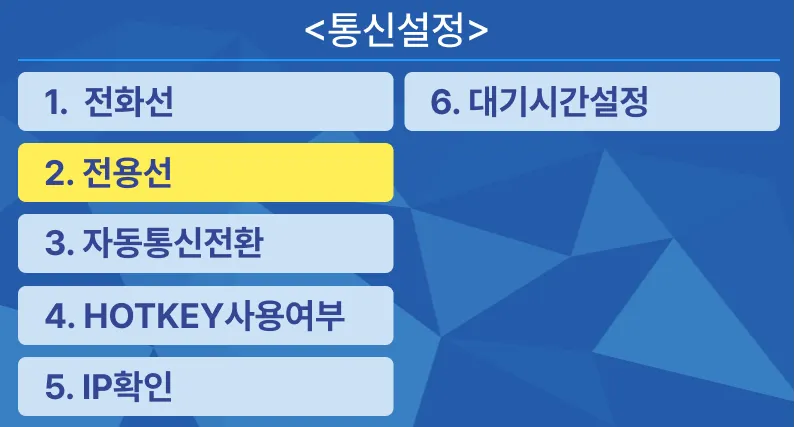
.png&blockId=24803641-d648-8089-8548-f72d4d8eeaf9)
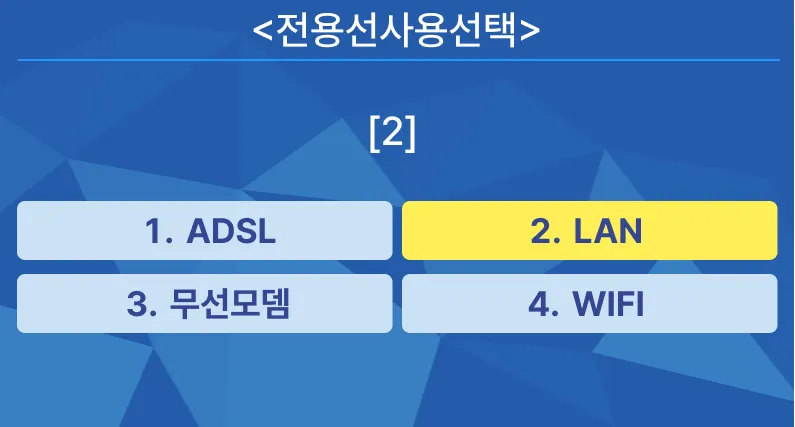
.png&blockId=24803641-d648-8028-9956-fa8b3d462c22)
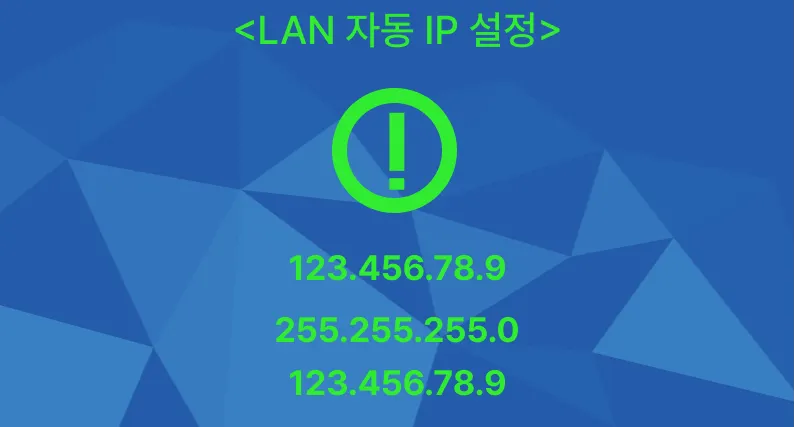
.png&blockId=24803641-d648-8033-aa73-d842ba8c94c2)
.png&blockId=24803641-d648-8081-b26a-e23d9616e586)
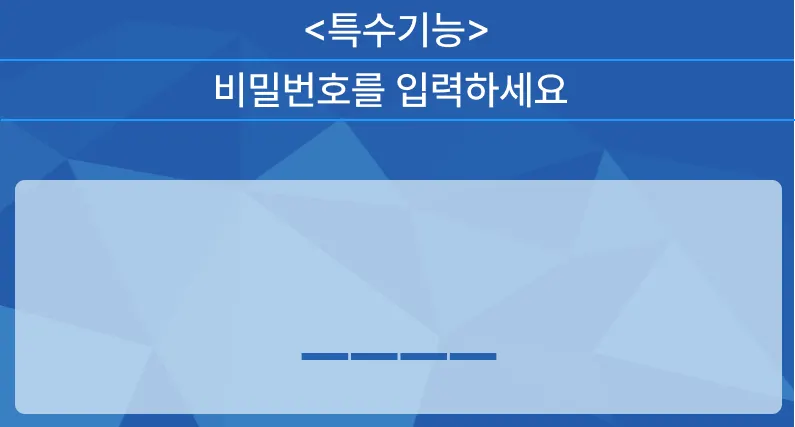
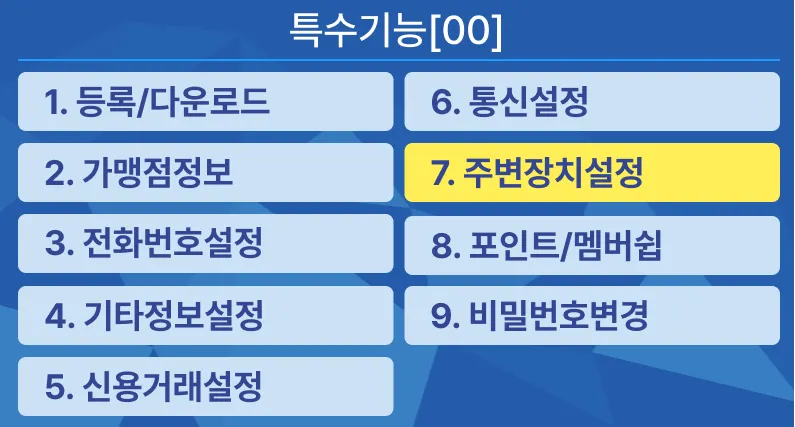
.png&blockId=24803641-d648-8048-8083-f0e6e0cf35d6)
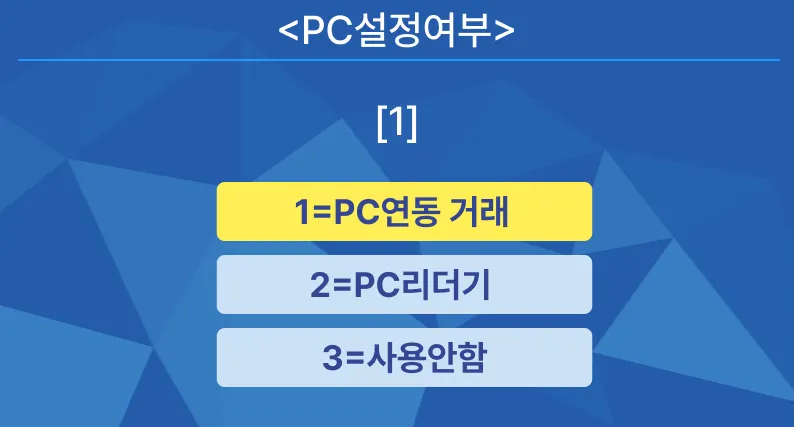
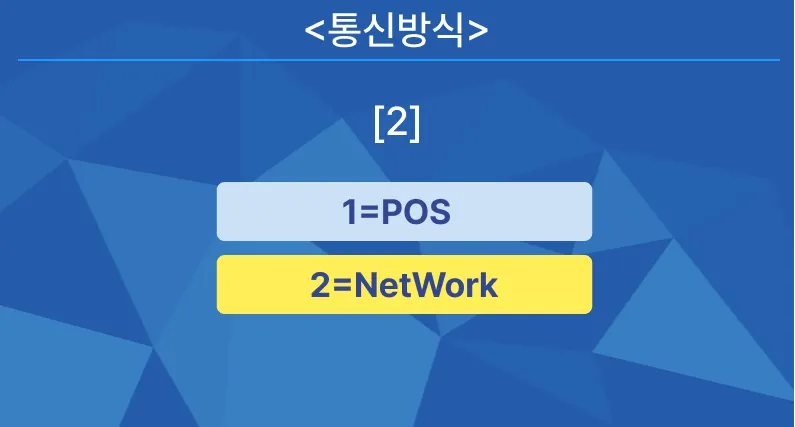
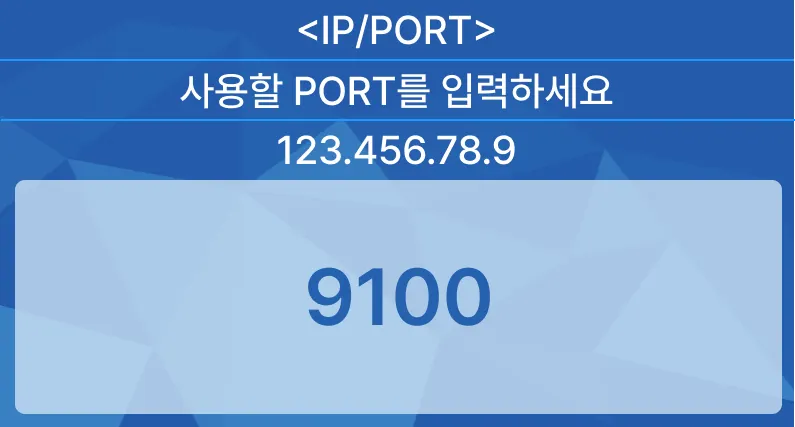
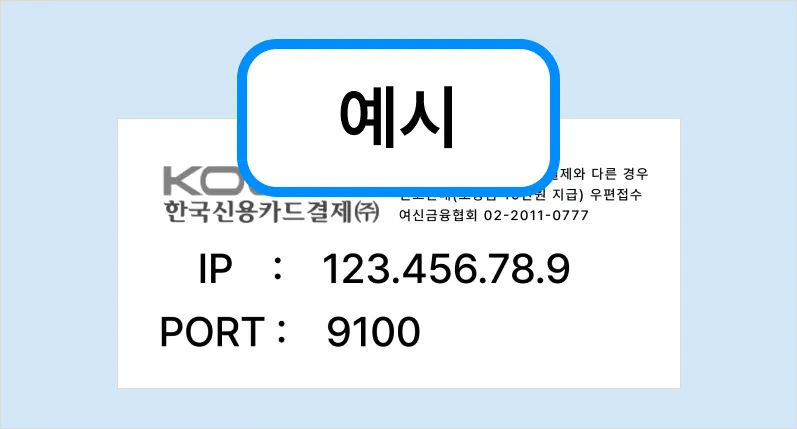
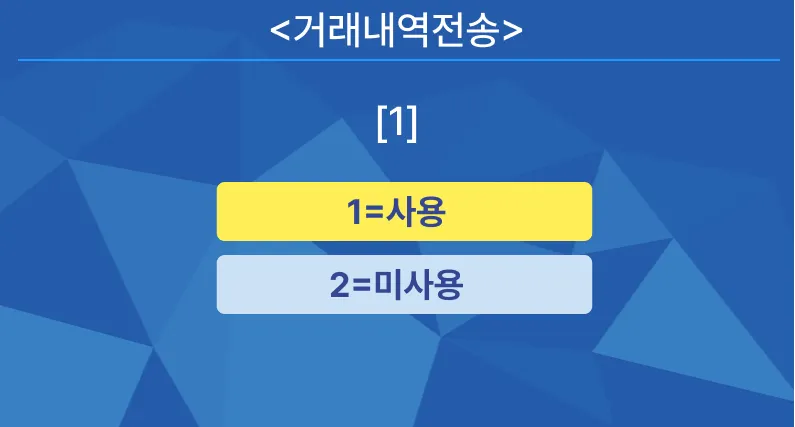
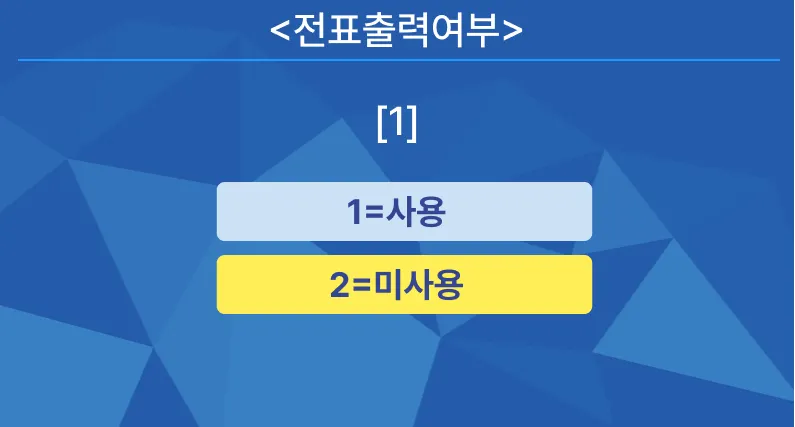
.png&blockId=24803641-d648-808b-ba1c-cc0ac0f37812)
.png&blockId=24803641-d648-8049-99d1-c3ef650e61a3)

.jpg&blockId=25603641-d648-8024-a55b-e63d1499a04c)
.jpg&blockId=24803641-d648-80f5-aacf-c7e7eecafaca)


